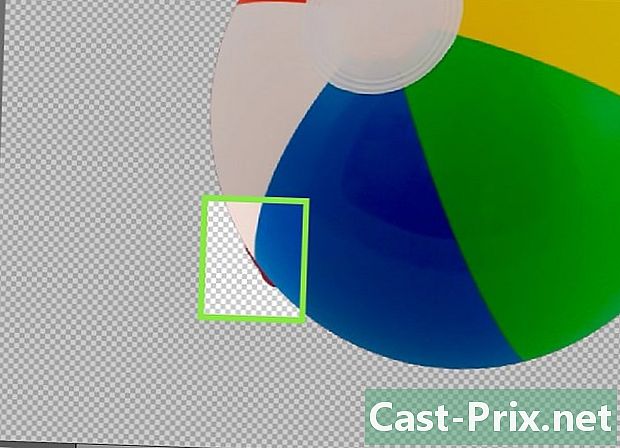Hvordan tilbakestille en Xbox 360

Innhold
- stadier
- Metode 1 Oppussing av fabrikkutsalg
- Metode 2 Slette elementer for foreldrekontroll
- Metode 3 Rengjør hurtigbufferen
Hvis du opplever alvorlige vanskeligheter mens du bruker Xbox 360, noe som betyr at du ikke kan spille eller koble til Xbox Live, eller hvis du har bestemt deg for å videreselge enheten din, vil det være nødvendig med en systemtilbakestilling for å slett alt innholdet og gjenopprett det til fabrikkutgangsstatus. Denne tilbakestillingen, derimot, vil ikke være nok til å eliminere elementene i foreldrekontrollen som du kanskje har fått på plass. Hvis dette siste punktet irriterer deg, har du ressursen til å tilbakestille tilgangskoden for å deaktivere den, men i dette tilfellet må du bringe beviset til Microsoft at du har tilstrekkelig autoritet til å kunne gjøre det. Hvis du tømmer hurtigbufferen, kan det også hjelpe deg å løse langsomhetsproblemer mens du kjører spill.
stadier
Metode 1 Oppussing av fabrikkutsalg
-

Tilbakestill Xbox 360 i tilfelle alvorlige problemer eller for å videreselge den. Dette vil slette alt innhold på Xbox 360, men endrer ikke innstillingene for foreldrekontrollbegrensning. Du må rettferdiggjøre overfor Microsoft at du har fullmakt til å tilbakestille foreldrekontrollinnstillingene. Se følgende avsnitt for mer informasjon. -

Lag en sikkerhetskopi av alt du vil beholde. Å tilbakestille Xbox-systemet eliminerer alt innholdet, du må ta en sikkerhetskopi av alle varene du vil beholde.- Koble en USB-harddisk til Xbox 360 slik at den blir gjenkjent av systemet som en lagringsenhet.
- Trykk på "Guide" -knappen på kontrolleren din og velg kategorien "Innstillinger".
- Velg "Systeminnstillinger", deretter "Lagringsenheter", og velg deretter Xbox 360-harddisken.
- Velg "Transfer Content" og velg den eksterne harddisken.
- Velg elementene du vil overføre, og klikk på "Start Transfer". Du må vente til slutten av operasjonen som kan vare en liten stund.
-

Trykk på knappen som heter "Guide" på kontrolleren til Xbox-en. Dette er den sentrale knappen, som representerer Xbox-logoen. -

Velg "Innstillinger" og velg deretter "Systeminnstillinger". Ulike kategorier av systeminnstillingsparametere vil vises på skjermen. -

Velg "Konsollinnstillinger" og deretter "Systeminformasjon." Et nytt vindu vil vises, med forskjellige informasjon om konsollen din. -

Skriv inn "serienummer" på konsollen. Du finner den ved siden av USB-portene på fronten av Xbox eller på baksiden av enheten, over Audio / Video-portene. Du trenger det for å tilbakestille Xbox 360. -

Gå tilbake til "Systeminnstillinger" -menyen og velg alternativet "Lagringsenheter". Alle lagringsenheter koblet til konsollen vises. -

Merk Xbox 360-harddisken og trykk på den gule kontrollerknappen merket "Y". Alternativer for harddisken vises. -

Velg "Format" på utstyrsmenyen. Du blir deretter bedt om å bekrefte beslutningen om å slette hele innholdet på harddisken. Gjør det hvis du er sikker på at du har lagret alle varene du trenger, og fortsett deretter. -

Skriv inn serienummeret hvis du blir bedt om å gjøre det. Du kan bli bedt om å oppgi serienummeret til enheten før du begynner å formatere. Det er ganske enkelt en forholdsregel mot utilsiktet formatering. Tast inn serienummeret du har notert som vi tidligere har indikert.- Dette vil ikke slette foreldrekontroll som du kanskje har implementert tidligere. Se neste avsnitt for mer informasjon.
-

Koble til igjen og begynn å bruke konsollen. Når formateringen er fullført, vil systemet ta deg tilbake til hovedmenyen. Alle spillene dine har blitt slettet, og du blir koblet fra Xbox Live. Du kan nå selge konsollen eller koble til Xbox Live-kontoen på nytt og begynne å spille igjen.
Metode 2 Slette elementer for foreldrekontroll
-

Trykk på "Guide" -knappen på kontrolleren til Xbox-en. Dette er kontrollens sentrale knapp, som representerer Xbox-logoen. Han vil åpne guide-menyen.- Hvis du prøver å overstyre foreldrekontrollen implementert av foreldrene dine, kommer du ikke dit. Microsoft vil be deg om bevis for autoritet til å gjøre foreldrekontrollkoden endring.
-

Åpne innstillingsmenyen og velg "Familie". Avsnittet som tilsvarer foreldrekontrollinnstillingene vil bli husket. -

Velg "Foreldrekontroll". Du blir deretter bedt om å oppgi den gjeldende tilgangskoden. -

Angi en feil tilgangskode for å tvinge en tilbakestilling. Hvis du ikke kjenner tilgangskoden til foreldrekontrollmenyen, vil du angi en som er feil, tilbakestille en ledetekst. -

Velg "Tilbakestill tilgangskode" når du blir bedt om det. Dette vil vise sikkerhetsspørsmålet du skal vite svaret for å tillate tilbakestilling. -

Svar om du kan. Hvis du er personen som opprettet tilgangskoden, svar på sikkerhetsspørsmålet du blir spurt, og du vil kunne opprette en ny tilgangsnøkkel. Les videre hvis du ikke kan huske svaret på sikkerhetsspørsmålet, eller om foreldrekontrollen ble implementert av en tidligere eier som ikke klarte å gi det til deg. -

Kontakt Xbox teknisk support. Hvis du ikke kan svare på sikkerhetsspørsmålet fordi du ikke husker dette svaret, eller hvis den forrige eieren har implementert foreldrekontrollen uten å kansellere det før du selger deg enheten, må du kontakte Xbox Support for å få en produsent-spesifikk sikkerhetskopieringskode som lar deg tilbakestille din.- Du kan kontakte teknisk support på support.xbox.comgjennom en online samtale eller over telefon. Kontakten din vil stille deg noen spørsmål for å forsikre deg om at du har myndighet til å kansellere foreldrekontroll (Xbox-støtte vil ikke overstyre foreldrekontroll hvis foreldrene dine har implementert det).
-

Skriv inn rømningskoden. Hvis forespørselen din er godkjent av Xbox Support, vil du få en passord som vil passere gjeldende nøkkel. Du vil da kunne hemme foreldrekontroll eller opprette en ny tilgangskode.
Metode 3 Rengjør hurtigbufferen
-

Rengjør hurtigbufferen til Xbox 360 hvis du har problemer. Hvis du merker et betydelig fall i ytelsen til Xbox 360 under bruk av spillene dine eller en unormal langsomhet når du navigerer mellom menyene, bør du vurdere å rengjøre systembufferen. Dette vil fungere bedre med de eldre spillene i Xbox 360. Ingen av spillene dine blir slettet, det vil også være innspilte filer eller medier. Bare de påfølgende oppdateringene av spillene dine blir eliminert, og du må laste ned dem igjen neste gang du bruker disse spillene. -

Trykk på kontrollknappen på Xbox som heter "Guide". Dette vil åpne menyen til guiden. -

Velg "Innstillinger" og deretter "Systeminnstillinger". Flere kategorier av parameterinnstillinger vil bli foreslått. -

Velg "Lagringsenheter". Du vil se visningen av alle lagrede enheter som for øyeblikket er tilkoblet. -

Uthev lagringsenheten. Trykk på den gule kontrollknappen merket "Y" for å åpne "Alternativer" -menyen. Lagringsenheten som er valgt, betyr ikke noe, fordi du vil slette hele systembufferen. -

Velg "Clear System Cache" og bekreft. Cachen blir slettet, noe som vil ta bare kort tid.